close
哈囉大家好,我是企鵝哥。
今天我找到一款不錯的VPN:OpenVPN,教大家如何使用!
安排!
首先先下載OpenVPN Connect:
https://openvpn.net/client-connect-vpn-for-windows/
大大的Download給他按下去就對了
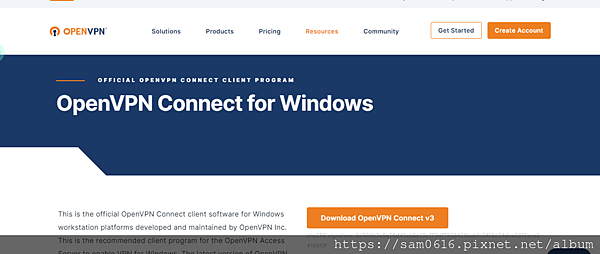
載好之後安裝,教學省略
接下來打開VPN節點網站,網址在VPN再也不需要付錢!Windows10內建VPN介紹這篇
打開後只勾選OpenVPN再點更新服務器列表:
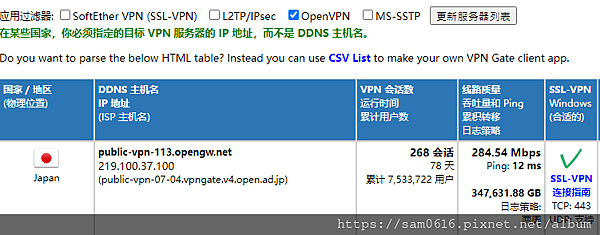
表格旁邊有OpenVPN選項,點"OpenVPN配置文件"按鈕:
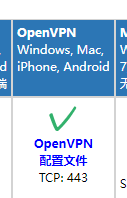
成功。
為了防止Bug,我點IP的配置文件,你也可以點網址的:
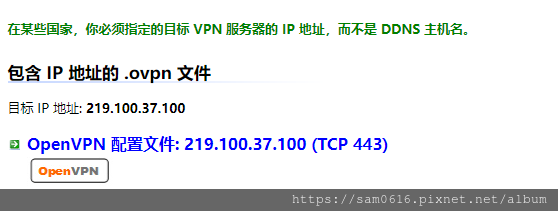
如果有TCP和UDP給你選,隨便(XD,最好還是選UDP比較安全,TCP比較快速,看你選擇)
進到剛剛的OVPN Connect:
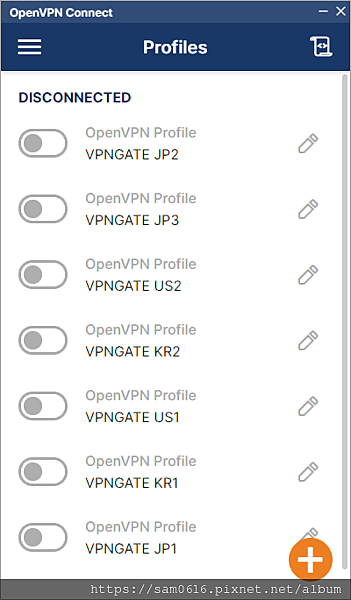
點選"加號"

選擇FILE並把剛剛的檔案拉進去:
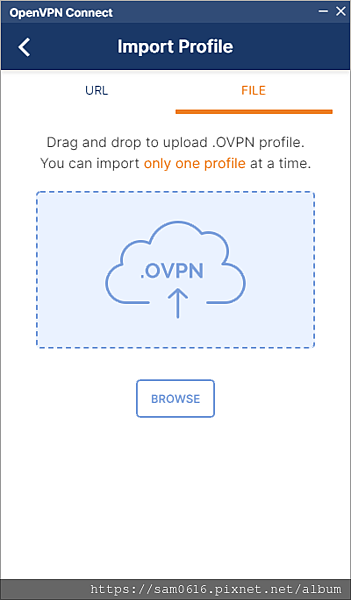
完成!接下來設定好之後(第一個是名稱,你隨便打打;第二個不要動,,要不然我還寫這文幹嘛?)
選擇你要連線的節點,我有抓很多,你可以在剛剛的網站多載幾個配置檔案。直接打開他的開關。我拿JP2演示:
變綠色即可
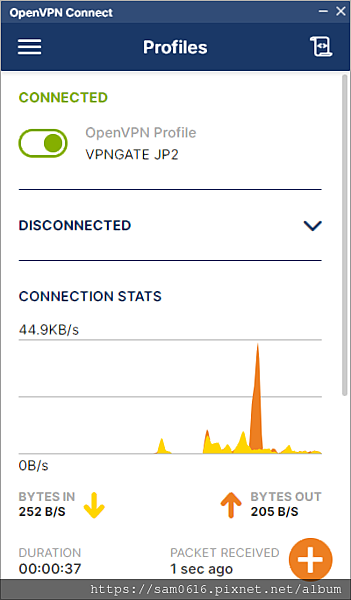
接下來到MyIP找看看你是否連到VPN上?
![]()
也騙過Netflix:
![]()
速度還算不錯,想看自己測,我懶了。
他用虛擬硬體的方式連接,再連接位置看到這畫面是正常的:

結束!好好享受VPN吧!
111/11/13 PM4:39補充:
- 無限流量(看節點)
- 無限速度(一樣看節點,反正我介紹的是可以)
- 4K正常(因為我的NB比較差,無法應解無法軟解4K,就不放上來了,反正效能夠的話是OK的。)
- 訂閱企鵝哥吧!~~

https://www.youtube.com/channel/UC6orwHdQNVzwHsA6M7HYD9g
全站熱搜




 留言列表
留言列表
 {{ article.title }}
{{ article.title }}